
Садржај
Извештаји о трошковима вам помажу да пратите и управљате својим трошковима. Користећи их стално помаже да пратите где се троши ваш новац. Можете креирати извештај о трошковима користећи шаблоне који су доступни на рачунару и галеријама предложака локације. Изаберите тип извештаја који садржи поља која су вам потребна. Сачувајте датотеку након што додате своје податке тако да се касније може поново користити.
Упутства
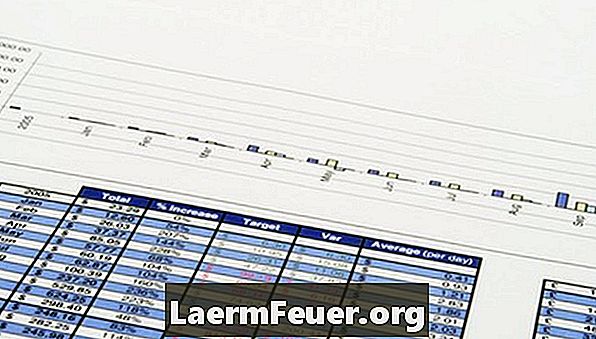
-
Кликните на картицу "Филе" и изаберите "Нев". Унесите "Извештаји о трошковима" у поље за претрагу. Прегледајте одговарајуће извештаје о признавању трошкова. Преузмите извештај тако што ћете кликнути на икону "Довнлоад" у окну са задацима на десној страни.
-
Изаберите подразумевани текст у шаблону и додајте своје прилагођене информације о извештају о трошковима. Ово укључује податке о предузећу, врсте трошкова и број извештаја о трошковима.
-
Сачувајте предложак тако што ћете кликнути на икону "Сачувај" у траци са брзим приступом.
Екцел 2010
-
Идите на веб локацију Гоогле докумената. Унесите "Извештаји о трошковима" у поље за претрагу. Кликните на "Бровсе Темплатес". Прегледајте одговарајуће извештаје о признавању трошкова. Преузмите извештај кликом на дугме "Користи овај предложак". Шаблон се отвара у Гоогле документима.
-
Изаберите подразумевани текст у предлошку и додајте прилагођене информације из извештаја о трошковима. Ово укључује податке о предузећу, врсте трошкова и број извештаја о трошковима.
-
Сачувајте предложак кликом на икону "Саве" у главном менију.
Гоогле документи
-
Идите на ОпенОффице сајт. Унесите "Извештаји о трошковима" у поље за претрагу. Прегледајте одговарајуће извештаје о признавању трошкова. Преузмите извештај кликом на дугме "Користи ово". Шаблон се отвара у ОпенОффице.
-
Изаберите подразумевани текст у предлошку и додајте прилагођене информације из извештаја о трошковима. Ово укључује податке о предузећу, врсту трошкова и број извештаја о трошковима.
-
Сачувајте предложак кликом на икону "Саве" у главном менију.